
راهنمای پورتهای صوتی مادربرد
مادربردها دارای طیف گسترده ای از پورت ها هستند که برای اتصال دستگاه های مختلف و انجام وظایف گوناگون استفاده می شوند. در میان این پورت ها، پورت های صوتی نقش مهمی در ارائه خروجی صدا و دریافت ورودی صدا از دستگاه های جانبی ایفا می کنند. انواع مختلفی از پورت های صدا وجود دارد و مادربردهای امروزی می توانند حاوی شش یا حتی بیشتر از آنها باشند. با این حال، این بستگی به مدل مادربرد شما دارد، بنابراین ممکن است شما تعداد کمتری روی مادربردتان پیدا کنید.ضمناً اکثر مادربردهای لپ تاپ فقط یک پورت صدا دارند که هم به عنوان ورودی و هم خروجی عمل می کند. در این راهنما، به بررسی مختصر انواع پورت های صوتی رایج در مادربردها و کاربردهای آن ها می پردازیم. همچنین موقعیت و رنگ هر پورت را توضیح خواهیم داد:
پورت صدا چیست؟
مادربورد هر کامپیوتری دارای پورت صدا است که از این پورت برای اتصال دستگاه های صوتی مانند بلندگو، میکروفون و سیستم های سینمای خانگی استفاده می شود. پورت صدا تنها زمانی کار می کند که دستگاهی از طریق اتصال الکتریکی یا کابل به آن متصل شود. حتی در صورت استفاده از فناوری بلوتوث، همچنان به پورت صدا نیاز دارید. غالباً در کامپیوترهای رومیزی، پورت صدا در قسمت جلویی و پشتی کیس (CPU) قرار دارد. با این حال، بسته به سازنده، ممکن است پورت صدا حتی در سمت چپ یا راست صفحه کلید نیز قرار گرفته باشد.
پورت صدا در کامپیوترهای رومیزی
در قسمت جلوی کیس کامپیوترهای رومیزی، دو کانکتور جک ۳.۵ میلی متری وجود دارد. یکی از این جک ها برای دریافت سیگنال های صوتی (برای بلندگو) و دیگری برای دریافت ورودی صدا (میکروفون) استفاده می شود. بنابراین، هر دو این پورت صداها فقط برای عملکردهای اولیه استفاده می شوند. با این حال، در قسمت پشتی کیس، پورت های صدا با رنگ های مختلفی مشخص شده اند. این رنگ ها برای تعیین عملکرد و سازگاری دستگاه استفاده می شوند. برای مثال، اگر میکروفون را به پورت بلندگو وصل کنید، دستگاه ضبط صدا کار نخواهد کرد. این به دلیل عدم تطابق سیگنال بین دستگاه ها است.
انواع پورت های صدا روی مادربرد
روی یک کامپیوتر یا مادربورد، سه پورت صدای اصلی وجود دارد: سبز، صورتی و آبی.
- پورت صدای سبز: مهمترین پورت است. برای گوش دادن به موسیقی و سایر خروجی های صوتی از طریق هدفون یا بلندگو استفاده می شود.
- پورت صورتی: برای ضبط صدا با میکروفون استفاده می شود.
- پورت آبی: برای اتصال تجهیزات صوتی اضافی مانند سینمای خانگی، ساب ووفر و غیره استفاده می شود.
جایگاه پورتهای صدا روی کارت صدا چیست؟
در صورتی که سیستم شما کارت صدا جداگانه (Dedicated Sound Card) داشته باشد، پورتهای صوتی بهجای مادربرد، روی پنل پشت کارت صدا قرار میگیرند. این پورتها معمولاً همان رنگبندی استاندارد (سبز، صورتی، آبی، مشکی، نارنجی و نقرهای) رو دارند و عملکرد مشابهی نیز ارائه میدهند.
کارت های صوتی حرفهای معمولاً برای تولیدکنندههای محتوا، گیمرها و علاقهمندان به صدای Hi-Fi طراحی شدن و کیفیت بالاتری در پردازش صدا دارند. بعضی از مدلها حتی از جکهای RCA یا اپتیکال (Optical) هم پشتیبانی میکنند.
نکته مهم: اگه کارت صدا نصب شده باشد، ممکن است برخی پورتهای روی مادربرد غیرفعال بشوند؛ پس هنگام نصب هدفون یا میکروفون حتماً از پورتهای خود کارت صدا استفاده کنید.
رنگ پورت های صدا و عملکردهایشان
به طور کلی، یک پورت صدا هر وسیله صوتی را به کامپیوتر متصل می کند و امکان برقراری ارتباط صوتی را فراهم می سازد. اگرچه تعداد این پورت ها بر حسب مادربورد متفاوت است، اما اکثر مادربردهای جدید، راهنمای معماری سیستم کامپیوتر (PC System Architecture Guide) را دنبال می کنند و دارای پنج یا شش پورت هستند. جدول زیر حاوی تمام اطلاعات مربوط به پورت های صدا روی مادربورد کامپیوتر است. بیایید به جزئیات هر پورت نگاهی بیندازیم.
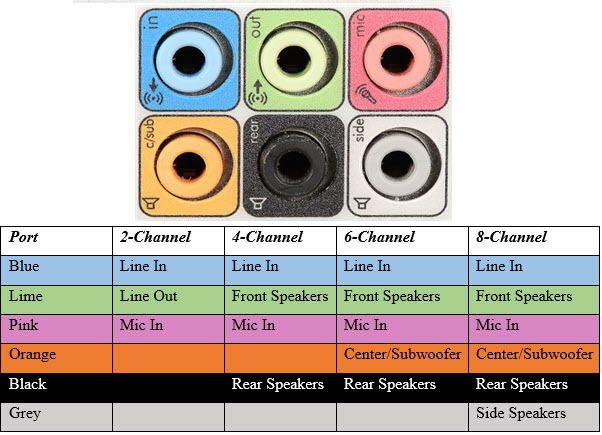
در بیشتر مادربردهای مدرن، پورتهای صوتی رنگبندی مشخصی دارن تا کاربران بهراحتی بتونن دستگاههای صوتی مثل اسپیکر، هدفون یا میکروفون رو به درستی وصل کنن. هر رنگ نشاندهندهی عملکرد خاصیه. در ادامه، به بررسی دقیقتر هر پورت میپردازیم:
🎧 پورت سبز – Line Out یا خروجی اصلی صدا
- کاربرد: برای اتصال هدفون، هدست، اسپیکرهای اصلی یا هندزفری استفاده میشه.
- اندازه کانکتور: جک ۳.۵ میلیمتری
- نکته فنی: این پورت صدای استریوی اصلی سیستم رو ارائه میده، یعنی هم کانال چپ و هم راست. اگه فقط یک اسپیکر یا هدفون دارید، این پورت جای مناسبه.
- مناسب برای: تماشای فیلم، گوش دادن به موسیقی و بازیهای ویدیویی
🎤 پورت صورتی – Mic In یا ورودی میکروفون
- کاربرد: برای اتصال میکروفون جداگانه یا هندزفریهایی که میکروفون دارن.
- اندازه کانکتور: ۳.۵ میلیمتری
- نکته فنی: این پورت فقط صدای ورودی رو دریافت میکنه و معمولاً دارای تقویتکننده داخلی برای وضوح بیشتر صداست. برای ضبط پادکست، تماس صوتی یا مکالمه در گیم کاربردیه.
- مناسب برای: ضبط صدا، چت صوتی، استریم و کنفرانس آنلاین
🔵 پورت آبی – Line In یا ورودی صدا
- کاربرد: برای دریافت صدا از دستگاههای خارجی مثل پلیر، موبایل، کنسول بازی یا سیستم صوتی خانگی
- اندازه کانکتور: ۳.۵ میلیمتری
- نکته فنی: صدایی که از این طریق وارد میشه، فقط پخش میشه و ضبط نمیشه؛ برخلاف Mic In که مخصوص ضبط صداست.
- مناسب برای: انتقال صدا از دستگاههای جانبی به سیستم
🟠 پورت نارنجی – Center/Subwoofer Out
- کاربرد: مخصوص اتصال سابووفر یا بلندگوی مرکزی در سیستمهای صوتی ۵.۱ یا ۷.۱ کاناله
- اندازه کانکتور: ۳.۵ میلیمتری
- نکته فنی: در سینمای خانگی یا گیمینگ حرفهای، برای دریافت صدای بیس عمیق و افکتهای صوتی سینمایی بسیار مهمه.
- مناسب برای: تئاتر خانگی، صدای سینمایی، گیمرهای حرفهای
⚫ پورت مشکی – Rear Speakers Out
- کاربرد: اتصال بلندگوهای پشتی (در سیستم ۵.۱ یا ۷.۱ کاناله)
- اندازه کانکتور: ۳.۵ میلیمتری
- نکته فنی: برای ایجاد صدای محیطی از پشت سر کاربرد داره؛ مثلاً در صحنههای اکشن فیلم یا بازی، صدای پشت سر رو منتقل میکنه.
- مناسب برای: تجربه صدای ۳۶۰ درجه، گیم و فیلم با صدای فراگیر
⚪ پورت نقرهای – Side Speakers Out
- کاربرد: اتصال بلندگوهای جانبی یا عقب در سیستم ۷.۱ کاناله
- اندازه کانکتور: ۳.۵ میلیمتری
- نکته فنی: در سیستمهای حرفهای استفاده میشه تا صدای جانبی تقویت بشه و تجربهی واقعیتری از محیط به کاربر بده.
- مناسب برای: کاربران حرفهای صدا و علاقهمندان به سینمای خانگی سطح بالا
رنگ پورت صدا | دستگاه های سازگار | اندازه کابل صدا | عملکرد |
سبز | هدفون، هندزفری و ... | 3.5 یا 6.35 میلی متر | گوش دادن به موسیقی یا خروجی دیگر صدا |
صورتی | هدفون، میکروفون یا هندزفری با میکروفون | 3.5 میلی متر | ضبط صدای دلخواه |
آبی | سینمای خانگی، آمپلی فایر، بلندگو و ... | 3.5 میلی متر | گوش دادن به موسیقی یا خروجی دیگر صدا |
نارنجی | ساب ووفر، ووفر و بلندگو | 3.5 میلی متر | ساماندهی سیگنال های صوتی |
مشکی | بلندگو، ساب ووفر | 3.5 میلی متر | گوش دادن به صدای جانبی |
نقره ای | بلندگو | 3.5 میلی متر | عمدتاً برای بلندگوهای عقب (عقب کیس) |
انواع پورت های صدا روی مادربرد چیست؟
پورت های صدا، درست مانند سایر اتصالات کامپیوتر، به دو دسته ورودی (Input) و خروجی (Output) تقسیم می شوند. انتخاب پورت صحیح برای اتصال دستگاه های صوتی مهم است. اتصال اشتباه دستگاه های صوتی به پورت های مربوطه می تواند منجر به مشکلاتی مانند کار نکردن بلندگو یا شناسایی نشدن میکروفون توسط کامپیوتر شود. این موضوع در مورد مادربوردهای لپ تاپ که اغلب فقط یک پورت صوتی چندمنظوره دارند، صدق نمی کند. این پورت صدا می تواند به عنوان هر دو نوع پورت ورودی و خروجی عمل کند. زمانی که یک دستگاه جانبی را به این پورت متصل می کنید، درایور مورد نیاز دانلود و نصب شده و عملکرد صحیح دستگاه را تضمین می کند.
اکثر سازندگان مادربورد از رنگ های استاندارد برای تمایز بین پورت های ورودی و خروجی استفاده می کنند. با این حال، برخی از مدل ها از این رنگ بندی پیروی نکرده و تنها از رنگ مشکی برای تمامی پورت ها استفاده می کنند. بنابراین، موثرترین راه برای تشخیص نوع پورت، بررسی آیکون ها یا برچسب های روی آن ها است. در ادامه، با انواع پورت های صدا روی مادربرد به همراه رنگ ها و برچسب هایشان آشنا خواهید شد.
پورت ورودی میکروفون
پورت ورودی میکروفون که گاهی اوقات با نام Mic-In شناخته می شود، درگاهی است که به طور خاص برای اتصال میکروفون طراحی شده است. این درگاه تقریباً روی تمام مادربوردهای کامپیوتر وجود دارد و به راحتی با رنگ صورتی آن قابل تشخیص است. برای اتصال میکروفون به مادربورد کامپیوتر به یک جک ۳.۵ میلی متری صدا نیاز دارید. این جک معمولاً همراه با دستگاه میکروفون عرضه می شود. درگاه های Mic-In معمولاً با نماد میکروفون یا در برخی موارد فقط با عبارت MIC مشخص می شوند. بنابراین، حتی اگر مادربورد شما فاقد این درگاه باشد، به راحتی قابل تشخیص است. علاوه بر این، به احتمال زیاد پورت صورتی رنگ را روی مادربورد لپ تاپ خود پیدا نخواهید کرد. لپ تاپ ها معمولاً فقط یک پورت صدا دارند که هم برای ورودی (میکروفون) و هم خروجی (هدفون/بلندگو) استفاده می شود.
خروجی صدا (Line-Out)
خروجی صدا (Line-Out) که با نام های خروجی هدفون (Headphone-Out) یا خروجی صدا (Audio-Out) نیز شناخته می شود، درگاه خروجی است. این درگاه، صدا را از کامپیوتر به بلندگوها و هدفون ها ارسال می کند. معمولا با رنگ سبز و همچنین نماد هدفون یا نشانگر موج صوتی خروجی قابل تشخیص است. همچنین ممکن است روی برخی مادربوردها با عنوان «AUX» شناخته شود. این درگاه برای سیستم های ۲.۰ کانال ایده آل است و به شما امکان اتصال هرگونه تجهیزات استریو مانند هدفون یا بلندگو را می دهد. تنها چیزی که برای اتصال این لوازم جانبی صوتی نیاز دارید، یک سیم صدا ۳.۵ میلی متری است. جالب اینکه، برخی از مادربوردها کانکتور ۶.۳۵ میلی متری ارائه می دهند که امکان انتقال برق بیشتر به هدفون را فراهم می کند. در نتیجه، کابل صوتی ۶.۳۵ میلی متری مقاومت و القای کمتری دارد تا بتواند تجهیزات صوتی باکیفیت را پشتیبانی کند.
ورودی صدا (Line-In)
ورودی صدا (Line-In) یکی دیگر از پورت های مهم صوتی است که در اکثر مادربوردها وجود دارد. این پورت برای دریافت ورودی صدا از تجهیزات صوتی جانبی دیگر است. می توانید از آن برای ضبط، پخش و تنظیم صدا استفاده کنید. هر دستگاه جانبی صوتی را می توانید به این پورت متصل کنید. برای مثال، می توان به آمپلی فایرها، پخش کننده های CD و DVD، سازهای MIDI و غیره اشاره کرد. در واقع، اتصال میکروفون به این پورت نیز باعث عملکرد بدون مشکل آن می شود. با این حال، توصیه می کنیم میکروفون را به پورت ورودی میکروفون (Mic-In) که در بالا ذکر شد متصل کنید، زیرا کیفیت صدای آن به مراتب بهتر است. پورت ورودی صدا به رنگ آبی کم رنگ است و در زیر آن نشانگر ورودی صدا وجود دارد. مادربوردهای لپ تاپ این نوع پورت را ندارند.
خروجی صدای فراگیر (CS-Out)
خروجی صدای فراگیر (CS-Out) یک خروجی صدا است که روی مادربوردهای رده بالا یافت می شود. این پورت به کاربران امکان اتصال سیستم های صوتی فراگیر را می دهد. این پورت ها به رنگ نارنجی یا لیمویی هستند و با برچسب «c/sub» یا نماد بلندگو قابل شناسایی هستند. این درگاه خروجی، اتصال خاصی برای اتصال ساب ووفر، بلندگوهای وسط/جلو یا ساندبار به تلویزیون یا کامپیوتر شماست. در نتیجه، این تجهیزات باس بیشتری به سیستم صوتی اضافه می کنند و برای علاقه مندان به موسیقی ایده آل هستند.
خروجی کواکسیال (Coaxial-Out)
خروجی کواکسیال (Coaxial-Out) یکی دیگر از پورت های خروجی صدای دیجیتال روی مادربورد کامپیوتر است. این پورت عملکردی مشابه با پورت خروجی S/PDIF و پورت خروجی TOSLink دارد. تنها تفاوت این است که برای اتصال پورت TOSLink به بلندگوها به یک کابل نوری (TOSLink) یا کابل RCA نیاز دارید. یکی از مزایای استفاده از خروجی کواکسیال این است که می تواند هم صدا و هم داده های دیجیتال را منتقل کند. علاوه بر این، خروجی کواکسیال می تواند فرکانس های بالاتری (تا 24 بیت/192 کیلوهرتز) را نسبت به خروجی اپتیکال (تا 96 کیلوهرتز) انتقال دهد. در نتیجه، خروجی کواکسیال بهترین گزینه برای اتصال سیستم های سینمای خانگی، دستگاه های دیجیتال و هدفون هایی است که از صدای دیجیتال پشتیبانی می کنند.
خروجی بلندگوهای جانبی (SS-Out)
مادربورد کامپیوتر دارای پورت خروجی دیگری به نام خروجی بلندگوهای جانبی (SS-Out) است. این پورت برای اتصال به سیستم صوتی چند کاناله استفاده می شود. در واقع، وجود چنین درگاهی امکان پیکربندی یک سیستم صوتی با 7.1 کانال را فراهم می سازد. رنگ خروجی بلندگوهای جانبی (SS-Out) ممکن است سفید، نقره ای یا خاکستری باشد. اگر مادربورد شما از نظر کانکتورهای صدا رنگی نیست، به دنبال برچسبی با عبارت «side» و نماد بلندگو باشید.
خروجی بلندگوهای عقب (RS-Out)
اتصال خروجی صدای مربوط به بلندگوهای پشت سر شما یا قسمت پشتی بلندگوهای مرکزی، خروجی بلندگوهای عقب (Rear Speaker-Out) یا به اختصار RS-Out نامیده می شود. این درگاه، مشابه CS-Out، برای اتصال سیستم های صوتی فراگیر استفاده می شود. تشخیص این پورت نیز مانند سایر پورت های صدا آسان است. در اکثر موارد تنها کافیست به دنبال پورت مشکی رنگ باشید. با این حال، در مادربوردهایی که از استانداردهای رنگی پیروی نمی کنند، به دنبال عبارت «rear» همراه با نشانگر بلندگو بگردید.
در لپ تاپ ها یا دستگاه های کوچک تر، ممکن است فقط یک درگاه ترکیبی (Combo Jack) وجود داشته باشد که هم برای هدفون و هم برای میکروفن استفاده می شود. این درگاه معمولاً با یک آیکون هدفون/میکروفن مشخص می شود. اگر از کارت صوتی خارجی یا USB استفاده می کنید، رنگ بندی ممکن است متفاوت باشد.
سوالات متداول
چرا رنگ پورتهای صدا در مادربرد متفاوت است؟
رنگبندی پورتهای صوتی بهمنظور سهولت در تشخیص عملکرد هر پورت طراحی شده است. هر رنگ نماینده یک عملکرد خاص است؛ مثلاً رنگ سبز برای خروجی هدفون یا اسپیکر اصلی، صورتی برای میکروفون، و نارنجی برای سابووفر و بلندگوی مرکزی استفاده میشود.
از کدام پورت برای اتصال میکروفون استفاده کنم؟
پورت صورتیرنگ (Mic In) مخصوص اتصال میکروفون یا هندزفریهایی است که دارای میکروفون داخلی هستند. این پورت سیگنال صوتی ورودی را دریافت و برای ضبط یا انتقال صدا به سیستم منتقل میکند.
تفاوت پورت آبی (Line In) با پورت صورتی (Mic In) چیست؟
پورت آبی (Line In) برای دریافت سیگنال صوتی از دستگاههای خارجی مانند پلیرها و موبایل طراحی شده و کیفیت ورودی بالاتری نسبت به Mic In دارد. در حالیکه پورت صورتی برای اتصال میکروفون و ضبط صدای انسان استفاده میشود و معمولاً تقویتکننده داخلی دارد.
در سیستمهای صوتی ۵.۱ یا ۷.۱ کاناله، پورت مشکی و نقرهای چه کاربردی دارند؟
پورت مشکی برای اتصال اسپیکرهای پشتی و پورت نقرهای برای بلندگوهای جانبی استفاده میشود. این پورتها برای پخش صدای محیطی و ایجاد تجربه فراگیر در هنگام بازی یا تماشای فیلم نقش مهمی دارند.
اگر فقط یک هدفون یا اسپیکر دارم، به کدام پورت باید وصل کنم؟
در این حالت کافی است از پورت سبز (Line Out) استفاده کنید. این پورت خروجی اصلی صدا در تمام سیستمهاست و برای شنیدن موسیقی، فیلم و سایر صداهای عمومی به کار میرود.
آیا میتوان چند پورت صدا را همزمان استفاده کرد؟
بله، اگر از یک سیستم صوتی چندکاناله (مانند ۵.۱ یا ۷.۱) استفاده میکنید و درایور کارت صدا بهدرستی نصب شده باشد، میتوانید چند پورت را بهصورت همزمان برای اتصال به بلندگوهای مختلف استفاده کنید. برای این کار تنظیمات خروجی صدا را از پنل کنترل یا نرمافزار کارت صدا انجام دهید.
Line Out در ضبط چیست؟
Line Out در دستگاه های ضبط صوتی، خروجی صوتی ای است که برای اتصال به دستگاه های دیگر مانند آمپلی فایر، میکسر یا اسپیکرهای اکسترنال طراحی شده است. این خروجی معمولاً سیگنال صوتی با سطح خط (Line Level) ارائه می دهد که برای پردازش بیشتر یا تقویت مناسب است.Line In چیست؟
Line In (یا Line Input) یک پورت ورودی صوتی روی دستگاه های الکترونیکی مانند کامپیوترها، لپ تاپ ها، کارت های صدا، میکسرها و سایر تجهیزات صوتی است. این پورت امکان اتصال دستگاه های صوتی خارجی (مانند میکروفون، گیتار الکتریک، کیبورد یا پخش کننده های موسیقی) را فراهم می کند تا سیگنال های صوتی آن ها به دستگاه اصلی منتقل شود.درگاه بلندگو و میکروفن چه رنگی دارد؟
- درگاه هدفون/بلندگو (Headphone/Line Out): رنگ: سبز — برای اتصال هدفون، بلندگو یا هر دستگاه خروجی صوتی دیگر.
- درگاه میکروفن (Mic In): رنگ: صورتی — برای اتصال میکروفن.
- درگاه Line In (ورودی صوتی): رنگ: آبی — برای اتصال دستگاه های صوتی خارجی مانند پخش کننده های موسیقی یا سازهای الکترونیکی.
- درگاه های اضافی (در صورت وجود): مشکی یا خاکستری: بلندگوهای سمت راست/چپ یا ساب وفر — نارنجی: خروجی صداهای مرکزی یا ساب وفر در سیستم های صوتی پیشرفته تر.
جمع بندی
برای داشتن صدای با کیفیت از سیستم، فقط خرید اسپیکر یا هدفون خوب کافی نیست؛ اتصال صحیح تجهیزات به پورت صوتی مناسب نقش مهمی در کیفیت خروجی ایفا میکنه. پس موقع راهاندازی سیستم صوتی، به رنگ و عملکرد هر پورت دقت کن تا تجربه صوتی حرفهایتری داشته باشی.
امیدواریم این راهنمای مختصر برای شما مخاطبین اچ پی کالا مفید بوده باشد.






دیدگاه خود را بنویسید